Erstellen Sie einen Speicherpool
 Änderungen vorschlagen
Änderungen vorschlagen


Sie erstellen Storage-Pools, um zu bestimmen, wo das StorageGRID-System Objektdaten und den verwendeten Storage-Typ speichert. Jeder Speicherpool umfasst einen oder mehrere Standorte und eine oder mehrere Speicherklassen.
-
Sie sind mit einem bei Grid Manager angemeldet Unterstützter Webbrowser.
-
Sie haben spezifische Zugriffsberechtigungen.
-
Sie haben die Richtlinien zum Erstellen von Speicherpools überprüft.
Storage Pools legen fest, wo Objektdaten gespeichert sind. Die Anzahl der erforderlichen Storage-Pools hängt von der Anzahl der Standorte in Ihrem Grid und den gewünschten Kopien ab: Repliziert oder Erasure Coding.
-
Für Replizierung und Erasure Coding für einen Standort erstellen Sie für jeden Standort einen Storage-Pool. Wenn Sie beispielsweise replizierte Objektkopien an drei Standorten speichern möchten, erstellen Sie drei Storage Pools.
-
Erstellen Sie für das Erasure Coding an drei oder mehr Standorten einen Storage-Pool mit einem Eintrag für jeden Standort. Wenn Sie beispielsweise Objekte aus drei Standorten löschen möchten, erstellen Sie einen Speicherpool. Wählen Sie das Plus-Symbol
 So fügen Sie für jede Site einen Eintrag hinzu:
So fügen Sie für jede Site einen Eintrag hinzu:Schließen Sie den standardmäßigen Standort „Alle Standorte“ nicht in einen Speicherpool ein, der in einem Erasure-Coding-Profil verwendet wird. Fügen Sie stattdessen für jeden Standort, der Daten mit dem Erasure Coding speichert, einen separaten Eintrag in den Storage-Pool ein. Siehe Diesem Schritt Beispiel: -
Wenn Sie über mehrere Speicherklassen verfügen, erstellen Sie keinen Speicherpool, der unterschiedliche Speicherklassen an einem einzelnen Standort enthält. Siehe Richtlinien zur Erstellung von Speicherpools.
-
Wählen Sie ILM Storage Pools aus.
Die Seite Speicherpools wird angezeigt und listet alle definierten Speicherpools auf.
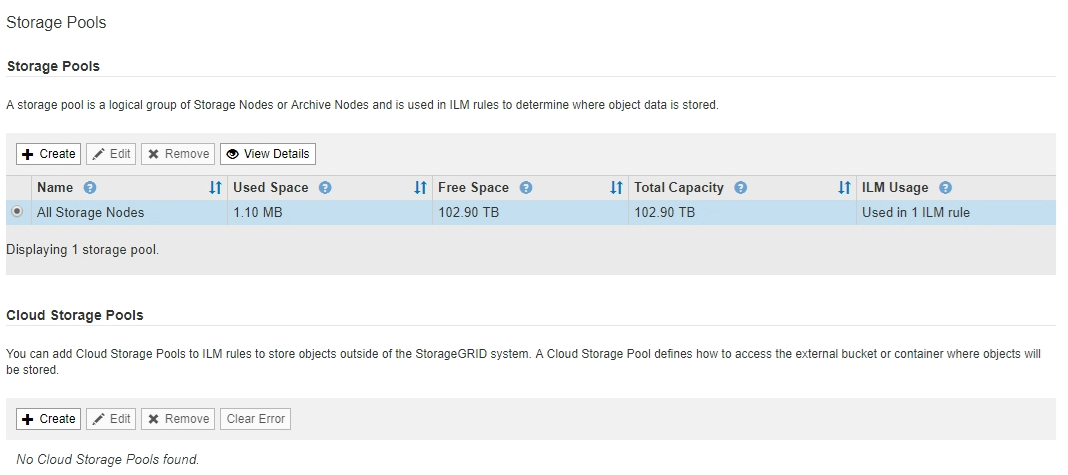
Die Liste umfasst den systemstandardmäßigen Speicherpool, alle Speicherknoten, der den systemstandardmäßigen Standort, Alle Standorte und die Standard-Speicherklasse Alle Speicherknoten verwendet.
Da der Speicherpool für alle Storage-Nodes beim Hinzufügen neuer Datacenter-Standorte automatisch aktualisiert wird, wird die Verwendung dieses Speicherpools in ILM-Regeln nicht empfohlen. -
Um einen neuen Speicherpool zu erstellen, wählen Sie Erstellen.
Das Dialogfeld Speicherpool erstellen wird angezeigt.
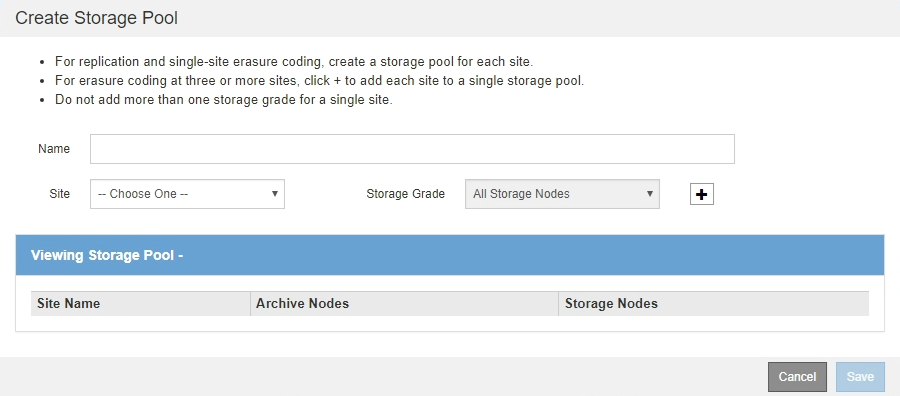
-
Geben Sie einen eindeutigen Namen für den Speicherpool ein.
Verwenden Sie einen Namen, der bei der Konfiguration von Erasure Coding-Profilen und ILM-Regeln leicht zu identifizieren ist.
-
Wählen Sie aus der Dropdown-Liste Standort einen Standort für diesen Speicherpool aus.
Wenn Sie einen Standort auswählen, wird die Anzahl der Speicherknoten und Archivknoten in der Tabelle automatisch aktualisiert.
Verwenden Sie im Allgemeinen nicht den standardmäßigen Standort „Alle Standorte“ in einem Speicherpool. ILM-Regeln, die einen Storage-Pool an allen Standorten verwenden, platzieren Objekte an jedem beliebigen verfügbaren Standort, wodurch Sie weniger Kontrolle über die Objektplatzierung haben. Außerdem verwendet ein Speicherpool für alle Standorte sofort die Speicherknoten an einem neuen Standort, was möglicherweise nicht das erwartete Verhalten ist.
-
Wählen Sie aus der Dropdown-Liste Storage Grade den Storage-Typ aus, der verwendet werden soll, wenn eine ILM-Regel diesen Speicherpool verwendet.
Die standardmäßige Speicherklasse „Alle Speicherknoten“ enthält alle Speicherknoten am ausgewählten Standort. Die Standard-Speicherklasse Archiv-Knoten umfasst alle Archiv-Knoten am ausgewählten Standort. Wenn Sie zusätzliche Speicherklassen für die Speicherknoten in Ihrem Raster erstellt haben, werden diese im Dropdown-Menü aufgelistet.
-
Wenn Sie den Speicherpool in einem Erasure Coding-Profil für mehrere Standorte verwenden möchten, wählen Sie
 So fügen Sie dem Speicherpool einen Eintrag für jeden Standort hinzu.
So fügen Sie dem Speicherpool einen Eintrag für jeden Standort hinzu.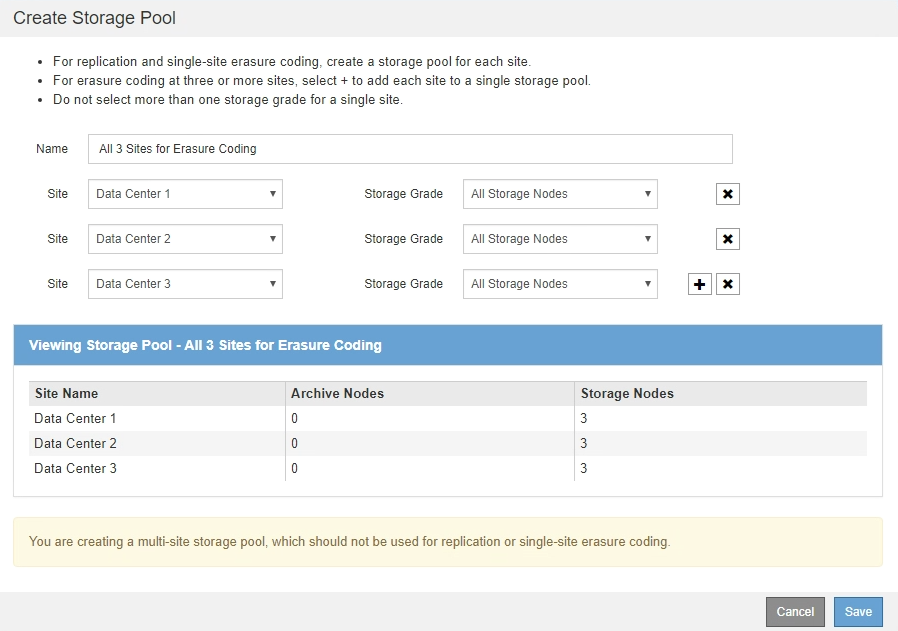
Sie können keine doppelten Einträge erstellen oder einen Speicherpool erstellen, der sowohl die Speicherklasse Archivknoten als auch jede Speicherklasse enthält, die Speicherknoten enthält.
Sie sind gewarnt, wenn Sie mehr als einen Eintrag für einen Standort, aber mit verschiedenen Speicherklassen hinzufügen.
Um einen Eintrag zu entfernen, wählen Sie
 .
. -
Wenn Sie mit Ihrer Auswahl zufrieden sind, wählen Sie Speichern.
Der neue Speicherpool wird der Liste hinzugefügt.




